- Autor Jason Gerald [email protected].
- Public 2024-01-15 08:10.
- Zadnja izmjena 2025-01-23 12:08.
Ovaj wikiHow vas uči kako besplatno stvoriti Minecraft server. Postoje mnoge usluge hostinga poslužitelja Minecraft koje možete koristiti. Međutim, Minehut je jedna usluga koja vam omogućuje besplatno hostiranje Minecraft servera. Minehut serveri su dostupni samo za Minecraft: Java Edition. Ovaj wikiHow vas uči kako stvoriti besplatni Minecraft server putem Minehuta.
Korak
1. dio od 4: Kreiranje Minehut računa
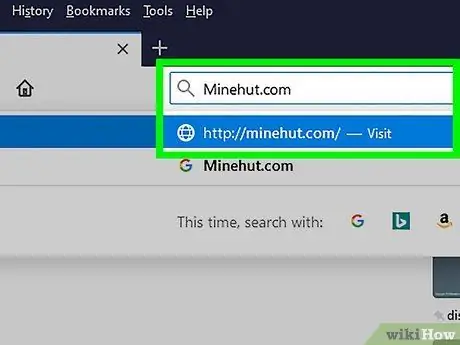
Korak 1. Otvorite https://minehut.com/ u web pregledniku računara
Minehut je jedna od raznih usluga hostinga Minecraft servera. Ova usluga je jednostavna za korištenje i jedna je od opcija koja vam omogućuje besplatno hostiranje servera. Minehut vam takođe omogućava da besplatno ugostite dva Minecraft servera sa do 10 igrača. Kredite ili bilance možete kupiti ako igrate s više od 10 igrača ili stvorite više od 2 servera.
- Takođe možete besplatno ugostiti Minecraft servere na svom računaru. Ova metoda se može primijeniti na sve verzije Minecrafta. Međutim, imajte na umu da je postupak postavljanja prilično kompliciran i zauzima puno RAM -a i internetske propusnosti, kao i resurse potrebne za pokretanje igara i operativnog sistema.
- Minehut serveri su dostupni samo za Minecraft: Java Edition. Ako želite stvoriti poslužitelj za druge verzije Minecrafta, kao što je Windows 10, mobitel ili konzolu, upotrijebite Realms ili Aternos ili ugostite svoj vlastiti Minecraft server na računaru. Server program za Minecraft: Bedrock Edition možete preuzeti sa https://www.minecraft.net/en-us/download/server/bedrock/
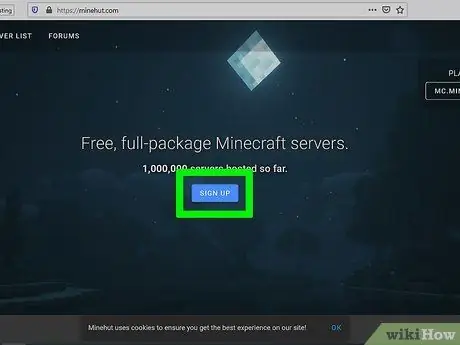
Korak 2. Kliknite Prijavi se
To je plavo dugme na sredini stranice.
Ako već imate Minehut račun, kliknite “ Ulogovati se ”(Prijava) u gornjem desnom kutu ekrana i prijavite se koristeći adresu e -pošte i lozinku svog Minehut računa prije nego što možete pristupiti stranici nadzorne ploče.
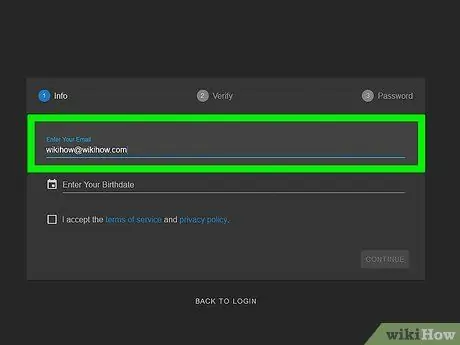
Korak 3. Unesite adresu e -pošte
Unesite svoju aktivnu adresu e -pošte u polje "Unesite svoju adresu e -pošte". Ova kolona je prvi red na vrhu stranice.
Upotrijebite adresu e -pošte kojoj još uvijek možete pristupiti. Morat ćete se prijaviti na ovaj račun e -pošte da potvrdite adresu
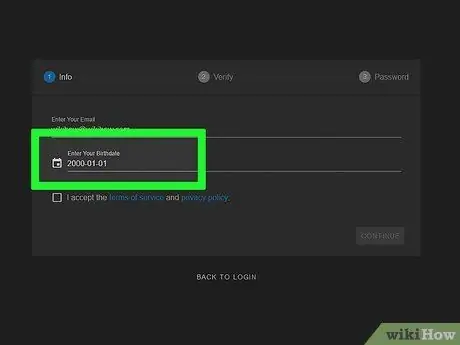
Korak 4. Unesite datum rođenja
Da biste unijeli datum, kliknite na drugi red na stranici. Na padajućem izborniku odaberite svoju godinu rođenja. Nakon toga na padajućem kalendaru odaberite mjesec rođenja.
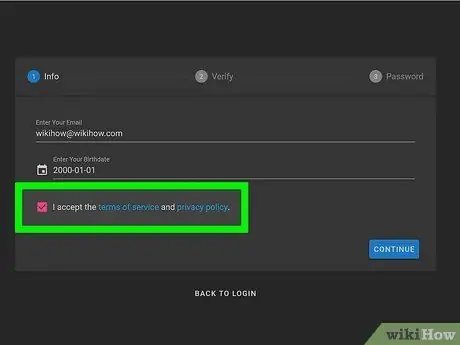
Korak 5. Potvrdite izbor u polju za potvrdu
Ovo polje je ispod obrasca. Klikom na okvir prihvatate uslove korišćenja i politiku privatnosti koje je postavio Minehut. Obje politike možete pročitati klikom na plavu vezu u rečenici ispod obrasca.
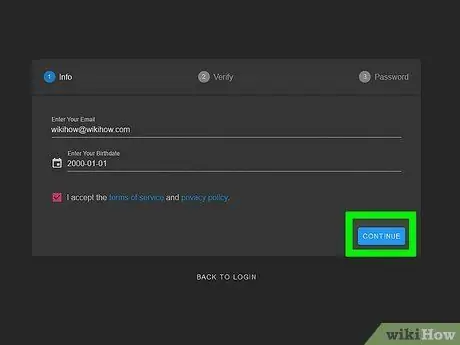
Korak 6. Pritisnite Nastavi
Nalazi se u donjem desnom kutu obrasca.
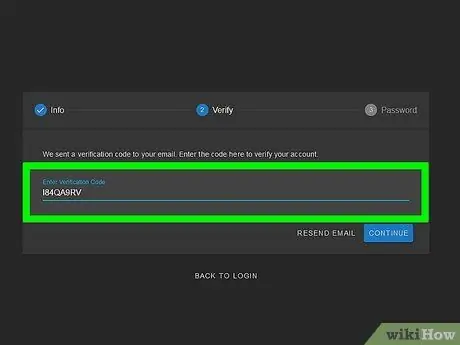
Korak 7. Provjerite adresu e -pošte
Idite na stranicu pristigle pošte e -pošte i potražite poruku s temom “Verifikacija Minehut računa”. Možda ćete morati provjeriti fasciklu „Neželjena pošta“ili „Neželjena pošta“. Slijedite donje korake za provjeru.
- Idite na stranicu pristigle pošte svog računa e -pošte.
- Kliknite na poruku s naslovom " Verifikacija Minehut računa ”Iz" info ".
- Pregledajte 8-znamenkasti kod u glavnom dijelu poruke.
- Upišite 8-znamenkasti kod u kolonu "Verify" na stranici Minehut.
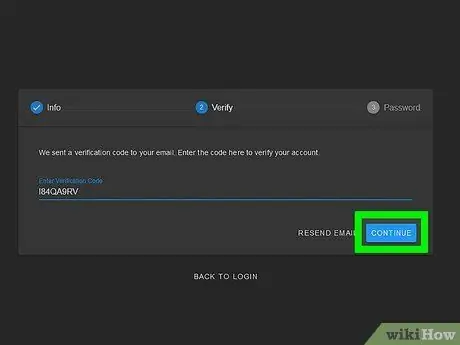
Korak 8. Pritisnite Nastavi
Kôd će se primijeniti, a ako je uneseni kôd točan, bit ćete preusmjereni na stranicu za generiranje lozinke.
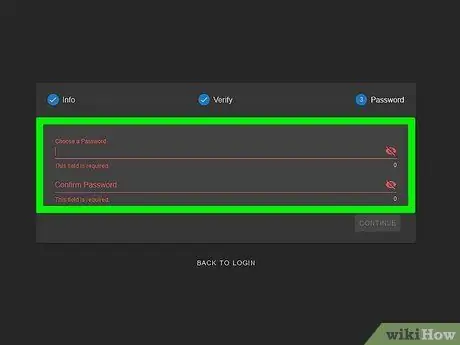
Korak 9. Kreirajte lozinku
U polje "Odaberi lozinku" upišite lozinku koju želite koristiti. Nakon toga ponovo unesite isti unos, koji je unet u prvi red za potvrdu lozinke.
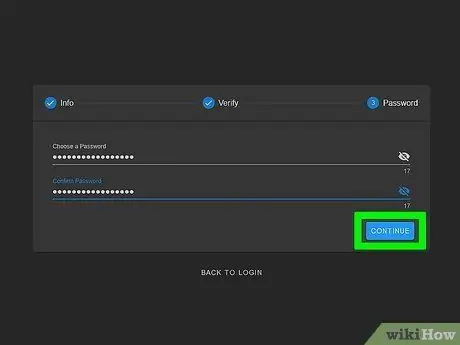
Korak 10. Pritisnite Nastavi
Bit će kreiran Minehut račun i bit ćete preusmjereni na stranicu za kreiranje servera.
2. dio od 4: Postavljanje servera
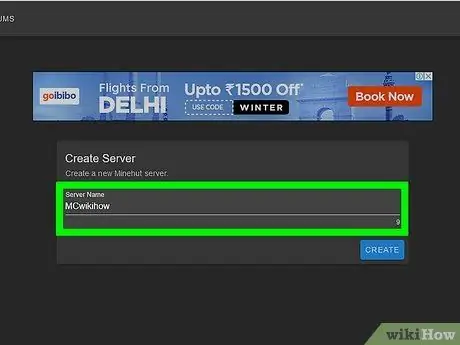
Korak 1. Unesite naziv servera
Unesite jednostavno ime kao domenu servera u polje na sredini stranice.
- Ime servera ne smije imati više od 10 znakova.
- Imena ne mogu sadržavati posebne znakove i razmake.
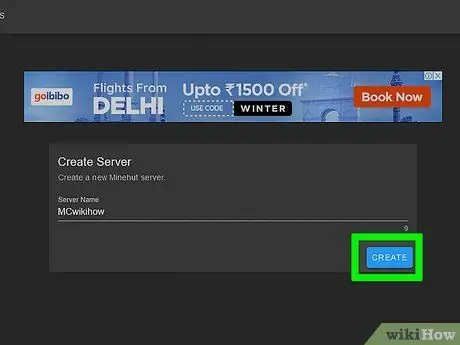
Korak 2. Pritisnite Kreiraj
To je plavo dugme u donjem desnom kutu ekrana. Poslužitelj će biti kreiran i bit ćete preusmjereni na stranicu Nadzorna ploča.
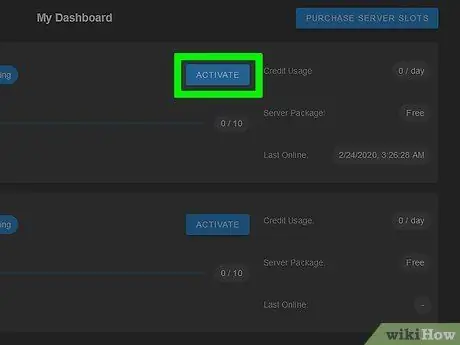
Korak 3. Pritisnite Aktiviraj
To je plavo dugme desno od statusa servera na nadzornoj ploči. Može potrajati oko jedne minute da se poslužitelj pretvori u poslužitelj visokih performansi sa DDoS zaštitom.
Ako je poslužitelj isključen dok postavljate ili postavljate, kliknite na “ Aktiviraj ”Za ponovno povezivanje sa serverom.
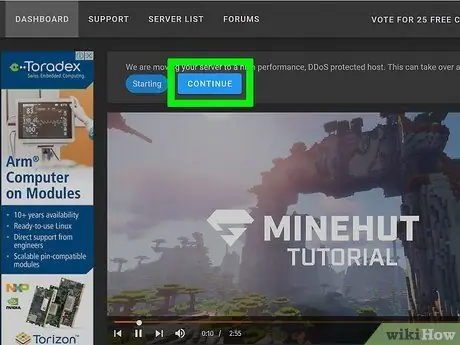
Korak 4. Pritisnite Nastavi
Kada poslužitelj završi prelazak na novi host, kliknite plavo dugme "Nastavi" pored dugmeta s oznakom "Na mreži".
3. dio od 4: Promjena postavki servera
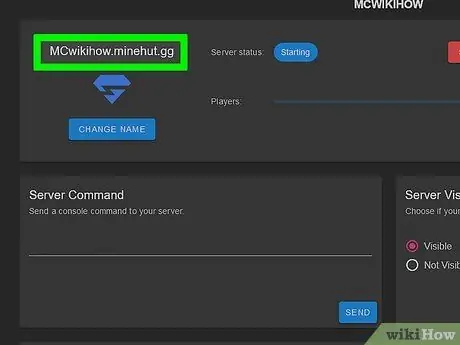
Korak 1. Odredite adresu servera
Adresu servera možete vidjeti u gornjem lijevom kutu prvog okvira, pri vrhu stranice. Ispod naziva servera nalazi se plava ikona štita.
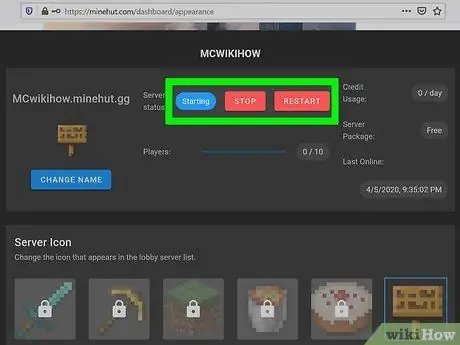
Korak 2. Zaustavite ili ponovo pokrenite server
Ako trebate zaustaviti ili ponovo pokrenuti poslužitelj, kliknite “ Stop "ili" Restart ”Je crveno na vrhu stranice.
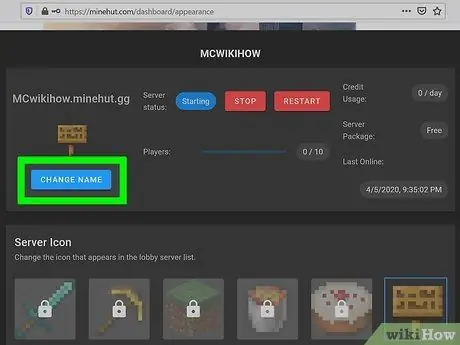
Korak 3. Preimenujte server
Da biste promijenili naziv servera, kliknite plavo dugme s oznakom “ Change Name ”Ispod adrese servera. Unesite naziv novog servera i kliknite “ Prijavite se ”.
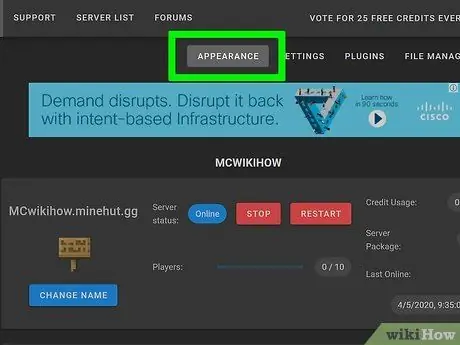
Korak 4. Promijenite postavke prikaza servera
Da biste promijenili postavke servera, kliknite oznaku “ Izgled ”Na vrhu stranice. Koristite sljedeća polja za promjenu postavki prikaza servera.
- ” Naredba servera ” - Ako želite poslati naredbu na poslužitelj, unesite naredbu u redak“Server Command”. Nakon toga kliknite " Pošalji ”.
- ” Vidljivost servera ” - Kliknite radio dugme pored opcije“Vidljivo”ili“Nije vidljivo”da biste utvrdili da li je server javno dostupan ili nije. Nakon toga kliknite " Ažuriranja ”.
- ” MOTD server ” - Unesite opis servera u kolonu“Server MOTD”pri dnu stranice. Nakon toga kliknite " Ažuriranja ”.
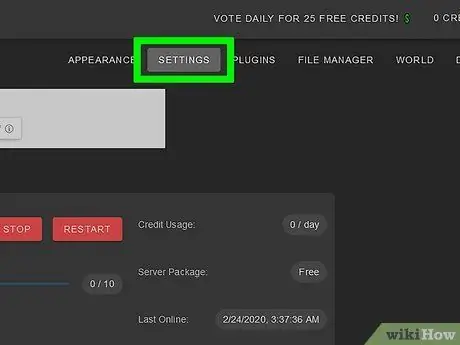
Korak 5. Promijenite postavke servera
Da biste ga promijenili, kliknite oznaku “ Postavke ”Na vrhu stranice i slijedite ove korake da biste izvršili izmjene:
- ” Max Players ” - Kliknite radio dugme pored maksimalnog broja igrača koji mogu igrati na serveru i kliknite“ Save " Morate kupiti kredite ili sredstva ako želite igrati s više od 10 ljudi na serveru.
- ” Tip nivoa ” - Da biste promijenili vrstu nivoa, kliknite radio dugme pored“Default”,“Flat”,“Amplified”,“Large Biomes”ili“Customized”. Save ”.
- ” Naziv nivoa ” - Da biste imenovali svoj svijet, upišite ime u predviđeno mjesto i kliknite“ Save ”.
- ” Postavke generatora ” - Unesite unaprijed postavljenu postavku generatora nivoa u predviđenu kolonu i kliknite“ Save " Tip nivoa treba postaviti na "Flat" za "flat" unaprijed postavljenu postavku, i "customized" za sve ostale unaprijed postavljene postavke.
- ” Gamemode ” - Da biste odabrali način igre, kliknite radio dugme pored“Preživljavanje”,“Kreativno”,“Avantura”ili“Gledalac”i kliknite“ Save ”.
- ” Prisiliti način igre ” - da biste aktivirali odabrani način igre“nasilno”na serveru, kliknite prekidač pod“Force Gamemode”i kliknite“ Save ”.
- ” PVP ” - Da biste omogućili ili onemogućili PVP način (Player vs Player), kliknite prekidač ispod“PVP”i odaberite“ Save ”.
- ” Spawning Monsters ” - Pritisnite prekidač ispod“Monster Spawning”da omogućite ili onemogućite mrijest čudovišta. Nakon toga kliknite " Save ”.
- ” Mrijest životinja ” - Pritisnite prekidač ispod“Mrijest životinja”da biste omogućili ili onemogućili mrijest životinja. Nakon toga kliknite " Save ”.
- ” Let ” - Pritisnite prekidač ispod“Let”kako biste omogućili igračima da lete (ili ne) na vašem serveru. Nakon toga kliknite " Save ”.
- ” Teškoće ” - Da biste promijenili težinu servera, kliknite radio dugme pored“Mirno”,“Lako”,“Normalno”ili“Teško”u odjeljku“Teškoće”. Nakon toga kliknite " Save ”.
- ” Hardcore ” - Pritisnite prekidač ispod“Hardcore”da biste omogućili ili onemogućili hardcore funkcije na serveru. Nakon toga kliknite " Save ”.
- ” Komandni blokovi ” - Pritisnite prekidač ispod” Komandni blokovi ”Za omogućavanje ili onemogućavanje komandnih blokova na serveru. Nakon toga kliknite " Save ”.
- ” Najavite dostignuća igrača ” - Kliknite prekidač ispod„ Najavite postignuća igrača”da biste omogućili ili onemogućili obavijesti o postignućima za druge igrače na serveru. Nakon toga kliknite " Save ”.
- ” Nether World ” - Pritisnite prekidač ispod“Nether World”da biste omogućili ili onemogućili dodatnu funkciju na serveru. Nakon toga kliknite " Save ”.
- ” Strukture ” - Pritisnite prekidač ispod“Strukture”da biste omogućili ili onemogućili nasumično stvaranje ili izgled zgrada na serveru. Nakon toga kliknite " Save ”.
- ” Resource Pack ” - Ako imate URL paket resursa, unesite ga u predviđeno mjesto i kliknite“ Save ”.
- ” Raspršivanje paketa resursa ” - Da biste dodali hash izvornog paketa, unesite SHA -1 Hash u predviđeno polje i kliknite“ Save ”.
- ” View Distance ” - Da biste povećali ili smanjili vidljivost na poslužitelju, kliknite i povucite klizač ispod“View Distance”. Nakon toga kliknite " Save ”.
- ” Zaštita od mrijesta ” - Da biste povećali ili smanjili radijus zaštite od pojavljivanja na poslužitelju, unesite broj veći ili jednak“0”u predviđeno polje. Nakon toga kliknite " Save " Zadani broj dostupan na obrascu je “16”.
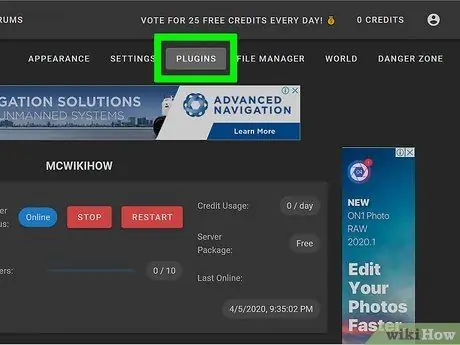
Korak 6. Dodajte dodatke (dodatke) na server
Ako želite dodati dodatke na poslužitelj, slijedite ove korake:
- Kliknite na " Dodaci ”U gornjem desnom uglu ekrana.
- Pomaknite se prema dolje i potražite dodatke ili unesite naziv dodatka u traku za pretraživanje.
- Kliknite na naziv dodatka.
- Kliknite na " Instalirajte dodatke ”.
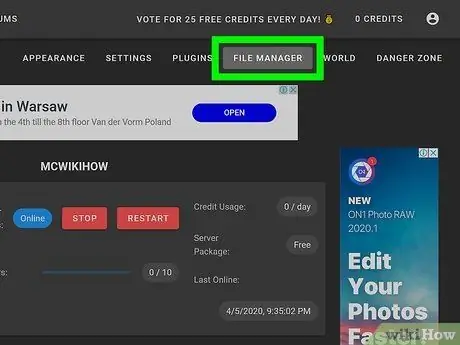
Korak 7. Upravljajte datotekama servera (za naprednije korisnike)
Ako želite izmijeniti datoteke poslužitelja, slijedite ove korake da biste izvršili izmjene:
- Kliknite na " File Manager ”U gornjem desnom uglu ekrana.
- Kliknite na datoteku sa popisa da biste je izmijenili. Kliknite na " Save ”Za spremanje datoteke.
- Kliknite na ikonu oblaka da biste otpremili datoteke sa svog računara.
- Pritisnite ikonu lista papira da biste stvorili novu datoteku.
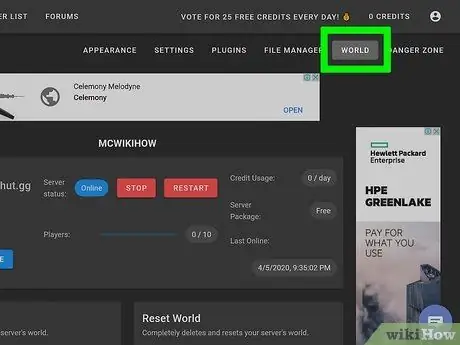
Korak 8. Promijenite postavke svijeta igre (svijet)
Da biste to učinili, kliknite na oznaku Svijet ”U gornjem desnom kutu i upotrijebite sljedeće opcije za izmjene postavki svijeta:
- ” Save World " - Kliknite" Save World ”Za direktno spašavanje svijeta na serveru.
- ” Reset World " - Kliknite" Reset World ”Za brisanje i poništavanje svijeta igara na serveru.
- ” World Seed ” - Da biste promijenili svjetsko sjeme, unesite broj sjemena u polje pod“Svjetsko sjeme”i kliknite“ Ažuriranja ”.
- ” Upload World ” - Da biste učitali svijet igara na server, spremite datoteku svijeta u“zip”arhivu. Kliknite ikonu spajalice ispod "Upload World" i odaberite "zip" datoteku koja sadrži svijet igara, a zatim kliknite " Otvori " Kliknite na " Upload " nakon toga.
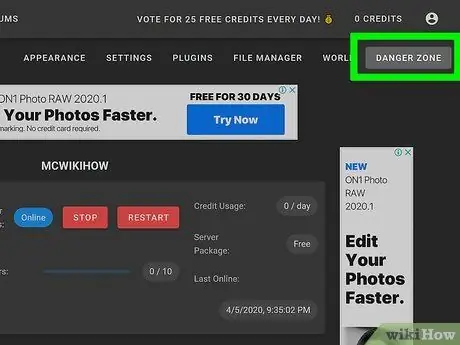
Korak 9. Pristupite postavkama "Opasne zone"
Ova postavka sadrži nekoliko hitnih koraka koje je moguće poduzeti. Da biste mu pristupili, kliknite na oznaku „ Zona opasnosti ”U gornjem desnom uglu ekrana. Nakon toga, poduzmite jedan od sljedećih koraka:
- ” Prisilite hibernacijski server ” - Da biste prisilili server u način hibernacije, kliknite crveno dugme s oznakom“ Prisilno hibernirajte ”U odjeljku„ Prisilno spavanje servera”.
- ” Resetovanje servera ” - Da biste resetirali server, kliknite crveno dugme s oznakom“ Resetovanje servera ”U odjeljku“Resetiraj server”.
- ” Popravite datoteke ” - Da biste popravili oštećenu datoteku koja sprječava ispravan rad poslužitelja, kliknite crveno dugme s oznakom“ Popravite datoteke ”U odjeljku„ Popravke datoteka”.
4. dio od 4: Povezivanje sa serverom
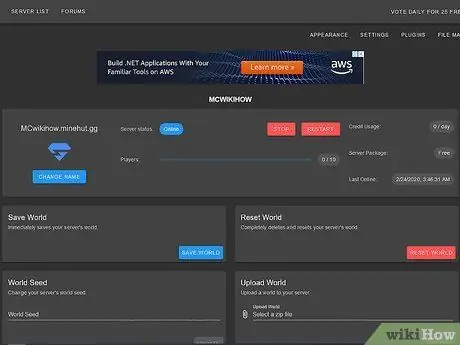
Korak 1. Držite upravljačku ploču servera otvorenom
Ako ga ostavite otvorenim, možete jednostavno prilagoditi poslužitelj tako što ćete sakriti Minecraft prozor i ponovo prikazati prozor preglednika.
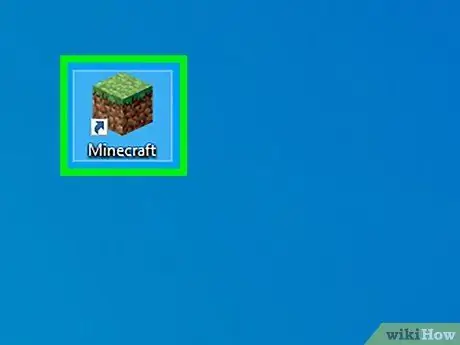
Korak 2. Otvorite Minecraft
Minecraft: Java izdanje označeno je ikonom trave. Pritisnite ikonu za pokretanje pokretača Minecraft.
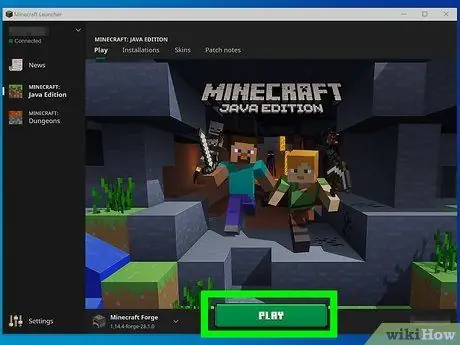
Korak 3. Pritisnite Play
To je zeleno dugme u prozoru pokretača Minecraft. Nakon toga će se pokrenuti igra Minecraft.
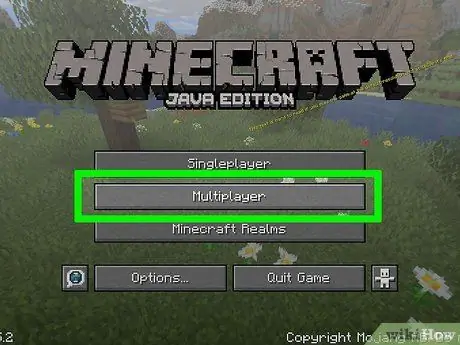
Korak 4. Pritisnite Multiplayer
Nalazi se usred početne stranice Minecrafta.
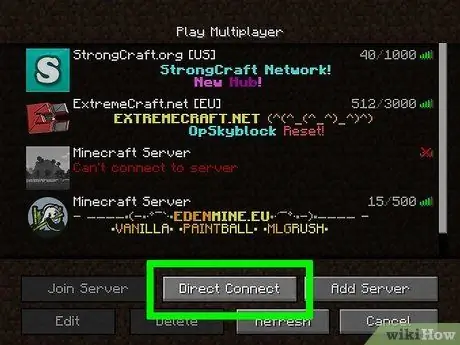
Korak 5. Kliknite Direct Connect
Nalazi se pri dnu menija „Multiplayer“, na sredini ekrana.
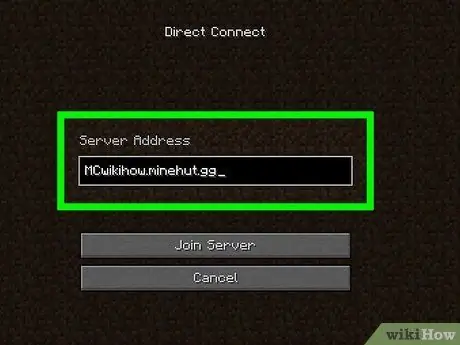
Korak 6. Unesite adresu servera
Upišite adresu servera koja se pojavljuje pored naslova "Connect" u polje na sredini stranice.
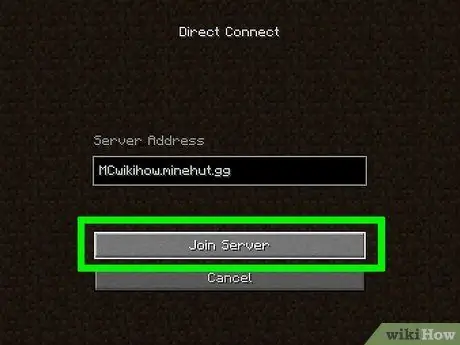
Korak 7. Pritisnite Pridruži se serveru
Nalazi se pri dnu stranice. Nakon toga igra će se povezati sa serverom i ući ćete u svijet servera.






